自作パソコンでENJOYライフ
PC1紹介
PC1:AMDマシン  (ポップアップします)
(ポップアップします)
| パーツ構成 |
|---|
CPU AMD Ryzen5 5600G with Radeon grafhics(6コア12スレッド、Radeon グラフィックス 7内蔵 、CPUクーラー WRAITH STEALTH cooler付属) |
マザーボードASRockA520MーHDV(A520チップセット、ソケットAM−4、マイクロATX) |
SSD WesternDigital Blue SN570 250GB (M.2 NVMe PCIe3.0×4) 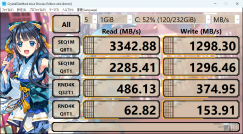 CristalDiskMarkで計測した転送速度値 CristalDiskMarkで計測した転送速度値 |
メモリ Crucial CT2K8G4DFRA32A 16GBキット(2×8GB) DDR-4 3200 |
電源ユニット ANTEC 500V |
ケース ZALMAN T-8 ATX及びMIDTOWER 規格ケース |
ケースファン 12cmファン×2台 フロント(吸気)およびリア(排気) |
OS Windows11Home DSP(delivery Service Partner)版 DVD版 (CPUと同時購入) |
購入費用(購入時期 2022年8月)
AMD Ryzen5 5600G 20,801円
ASRock A520MーHDV 8,250円
WesternDigital Blue SN570 5,590円
Crucial CT2K8G4DFRA32A 7,260円
ANTEC EARTH WATTS 500V (中古品) 550円
ZALMAN T-8 3,280円
Windows11Home DSP版 17,600円
合計 63,331円
組立後に追加購入したパーツ・ソフト
M.2 SSDヒートシンク JOSBO M2−GRAY 1,200円
ソフト:WPS OFFICE 2 FOR WINDOWS パーソナルVertion 4,200円
グラフィックボード:玄人志向 GF-GT710-E1GB/HS(NVIDIAGT710)4,020円
CPUクーラー:ZALMAN CNPS80G Rev.1 1,200円
合計 10,620円
| 各パーツ選択の理由 |
|---|
インターネット閲覧、文書作成が楽にこなせることを基本とし、あわよくば軽いゲームの
プレイも可能な性能で、できるだけ低予算で組めることを目指した結果、上記のような
パーツ組合せとなりました。
CPU
AMD第3世代CPUラインナップにおいて数少ない別途グラボ購入が不要のグラフィック内蔵タイプの5000Gシリーズであり、6コア/12スレッドの処理能力は十分と判断した。
M/B
できればAMDB550チップ搭載マザーが望ましいが、予算を抑えるならばより安価で入手でき基本機能は網羅しているA520チップ搭載の本製品とした。
SSD
WINDOWS/OS+最低限必要なアプリのインストール計画容量は大体100GB程度であり、250GBもあれば十分とみて低価格なSN570 250GB版とした。
メモリ
安定性と永久保証で人気のクルーシャル製同品で決まりです。
電源
一般には禁物と言われる中古電源であるが、品質と耐久性で定評のあるANTEC製電源でお買い得品です。問題なく動いてますので1〜2年で新品に取替えを予定しています。
PCケース
本製品は、低価格でケースとしての必要最低限の機能が確保され いる。
OS
WINDOWS 11HomeのDSP版を購入してから気づいたことは、同Home版に
関してはWINDOWSXPや7マシンを自作した頃とは違いDSP版とパッケージ版との
価格差がほとんどないことです。(Pro版は数千円の価格差がある)
同じ価格ならば、大幅なハードの変更(マイクロソフトのホームページによると
マザーボードの交換等がこれに該当するとのこと)をしたときライセンス
認証がおりない可能性のあるDSP版より、M/Bの交換はもとより全く別のPCにインストールしても認証されるパッケージ版のほうが、お得な訳です。
SSDヒートシンク
M/Bにはヒートシンクが付属してないため、熱冷却対策とSSD本体のデザイン本品を購入した。
WPS OFFICE 2
マイクロソフトのOFFICEソフトを購入すると高価なことと、かと言って無料のMS365はOneDriveクラウドの操作が煩わしいので使用したくないため、Word、Excel等との互換性の高いこのソフトを購入した。
CPUクーラー
組立時はCPU付属WRAITH STEALS純正クーラーを装着していたが、タスク実行時の高回転音が気になりZalman製静音クーラーに換装した。
グラフィックボード
最近内蔵グラフィックが作動しないトラブルに見舞われ、とにかくBIOS画面を表示させるため、現在販売中グラボで低価格の玄人志向GTX710のファンレスグラボを購入し装着し、UEFIのCMSの設定変更により解決させました。(後述)
| トラブルetc. |
|---|
10年ぶりの自作となり、浦島太郎状態から出発でしたが、基礎知識及びパーツの選択、組立はムック本の「自作PC自由自在2022」(株式会社英和出版社)が大変役に立ちました。
RYZEN格安マシンの作成コーナーで上記CPUとM/Bの組立てが写真解説で説明されていて、これに従って組立ていき無事完成しました。(2022年8月初旬)
いざ起動
電源オンにしたらビープー音が鳴りUEFIBIOSが起動せず、鳴り方からメモリ関係と特定できたところ、やはりメモリの差し方が甘かった。久々の工作だと差し具合の感覚がつかめていないことが原因でした。
起動し始めてUEFI起動前に英語で「CPUか交換されたのでTPMの既存データを更新するか引き継ぐかをYESかNOでどちらにするか入力するように」というような意味合いの選択を迫るコメントが出ました。
新規組立PCですからもちろんYES(更新する)を選択し無事BIOS起動しました。
後からWEBで調べたところ、AMDのCPUの場合、TPM機能がCPUのファームウエア中に組み込まれているため(故に名前も「FTPM」となっている)、CPUの内部にTPMに関するデータが蓄積されていると新しいCPUに今までのデータを引き継ぐような操作が必要となることからこのようなコメントが出るということです。
OSのインストール
ウインドウズ11HomeDSP版DVDディスクからSSDに呼び込みインストール完了。BIOS設定でCMSを無効とし、セキュアブートをONにしたが「NO ACTIVE」と出てがなぜかONにならなかった。
原因は、M/Bの出荷状態がユーザーモード前のボード製造業者のモードであったためTPMの暗号KYE等ががインストールされていなかったためと判明した。BIOSセキュアブート設定画面 の「Defalt KEY Install」ボタンを押すと有効化できた。
UEFIが起動しない!
使用始めてしばらくしてから、手持ちの中古グラボ(NVIDIA GT440)をいきなり差したところUEFI設定にされた情報との食い違いが起きたらしく新たに実装されたグラボをUEFI側が認識せず起動しなくなったためCMOSクリアを行うハメになった。
M/BのCMOSクリアジャンパーピン2本にジャンパーキャップを被せ5秒ぐらい差したままにしてショートさせてからキャップを抜けば設定かデフォルトに戻りUEFIが起動しました。
これだけでは起動しない場合は、さらにボタン電池を取り外ししばらく放置して元に戻す作業を行う必要があります。
古いグラボの場合、そのグラボ用のBIOSがレガシーBIOSのためCSM(互換性サポートモジュール)がこれの呼び込みのため有効化され設定に矛盾が生じてたためです。 これに関連して以下のような派生トラブルも生じました。
内蔵グラフィックが有効にならない
AMDCPU内蔵グラフィックは、CSMが無効になっていないと作動しない仕組みになっているとのことです。
そのためグラボを抜くと画面にUEFI画面が映らないためCSMの無効化操作ができないという状況に直面しました。
画面を映すにはWindows11対応の新しいグラボを差すしかなく、玄人志向製ファンレスGT710グラフィックボードを購入して差すことにより解決させましたが、内蔵グラフィックを作動させるのにグラボが必要となるという本末転倒とも言える事態となりました。